
时间:2021-08-13 04:19:22 来源:www.win10xitong.com 作者:win10
即便win10系统已经非常的好用了,稳定性也相当的不错,但是还是会有一些问题存在,比如今天就有用户遇到了win10安装软件速度很卡很慢的情况。因为考虑到很多网友都不太精通win10系统,对win10安装软件速度很卡很慢的问题如果遇到了也可能会束手无策。我们完全可以自己动手来解决win10安装软件速度很卡很慢问题,大家跟着小编的步伐操作:1.首先鼠标右键已下载的安装程序,然后在菜单中选择“属性”选项(所示)。2.打开软件安装程序设置属性后,切换菜单栏至“常规”选项卡,然后在窗口最下面安全列表中找到“解除锁定”并选择勾选,最后点击确定按钮保存当前设置即可,最后再次打开安装程序发现安装速度有明显的提升就搞定了。下面小编就和大家一起来看看win10安装软件速度很卡很慢的解决介绍。
具体如下:
1.首先,右键单击下载的安装程序,然后在菜单中选择“属性”选项(如下图所示)。
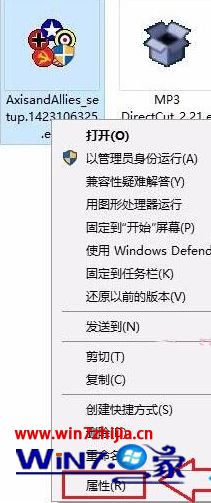
2.打开软件安装程序的设置属性后,将菜单栏切换到“常规”选项卡,然后在窗口底部的安全列表中找到“解锁”并检查。最后,单击确定按钮保存当前设置。最后,再次打开安装程序,发现安装速度明显提高。
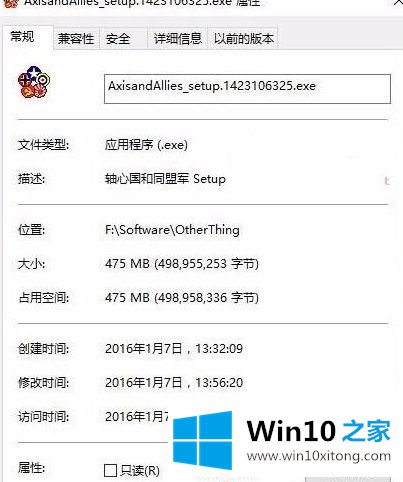
以上是win10软件安装速度慢的详细解决方案。遇到同样情况的用户可以按照上述方法操作,希望对大家有帮助。
上述内容就是win10安装软件速度很卡很慢的解决介绍,这样就可以解决好了,小编很乐意为大家分享win系统的相关知识。
下一篇:今天帮你win7的修复教程